Looge Windows 10 kalendris uus sündmus
Kuidas luua Windows 10 kalendrirakenduses uut sündmust
Windows 10-s on karbist välja võttes eelinstallitud kalendrirakendus. See on saadaval menüüs Start. Aeg-ajalt saab see värskendusi Microsoft Store'ist. See on kasulik neile, kes vajavad lihtsalt lihtsat kalendrirakendust oluliste sündmuste, kohtumiste, pühade jms salvestamiseks.
Reklaam
Rakendused Mail ja Kalender aitavad teil oma meilidega kursis olla, hallata ajakava ja hoida ühendust inimestega, kellest kõige rohkem hoolite. Need rakendused, mis on loodud nii tööks kui ka koduks, aitavad teil kiiresti suhelda ja keskenduda kõikidel kontodel olulisele. Toetab Office 365, Exchange, Outlook.com, Gmail, Yahoo! ja muud populaarsed kontod. Samuti saate muuta Windows 10 kalendris riigipühad.
Windows 10 kalendris uue sündmuse või meeldetuletuse loomiseks saate kasutada mitmeid meetodeid. Windows 10 ehitatud 18936+ lisab neile võimaluse luua tegumiribal olevast kalendrist otse sündmus või meeldetuletus. Vaatame need meetodid üle.
Uue sündmuse loomiseks Windows 10 kalendris
- Klõpsake nuppu kella aastal teavitusala kalendri avamiseks.

- Valige paanil Kalender kuupäev, millal soovite sündmuse toimuda.
- Sisestage kalendrivaate alla sündmuse nimi.
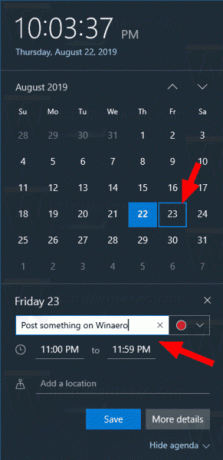
- Kui teil on mitu kalendrit, valige uue sündmuse salvestamiseks kalender.
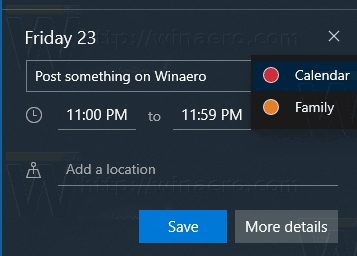
- Kohandage sündmuse algus- ja lõppaega.
- Vajadusel sisestage asukohateave.
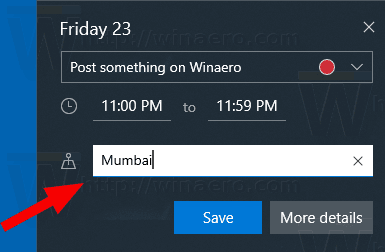
- Klõpsake nuppu Salvesta nuppu ja oletegi valmis.
Märkus: klõpsates nuppu Rohkem detaile nupp avab rakenduse Kalender sündmuste redigeerimisrežiimis.
Teise võimalusena võite käivitada ja kasutada sama tegemiseks eraldiseisvat kalendrirakendust.
Kalendri rakenduse kasutamine
- Käivitage rakendus Kalender aadressilt menüü Start.

- Minge kuupäevale, mil soovite oma sündmuse toimumist, ja klõpsake sellel.

- Kui teil on rohkem kui üks kalender, valige sündmuse salvestamiseks kalender.
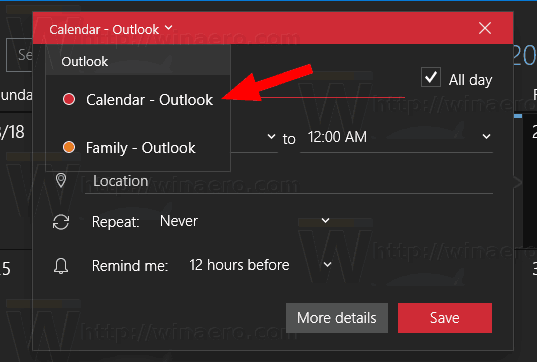
- Sündmuse nime vasakus servas saate määrata uuele sündmusele emotikon.

- Sisestage sündmuse nimi.
- Määrake sündmuse algus- ja lõpuaeg või kontrollige Terve päev valik.
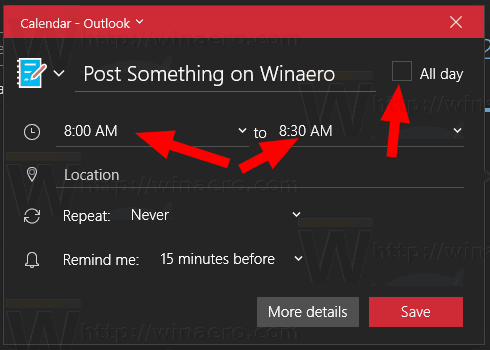
- Vajadusel määrake asukohateave.
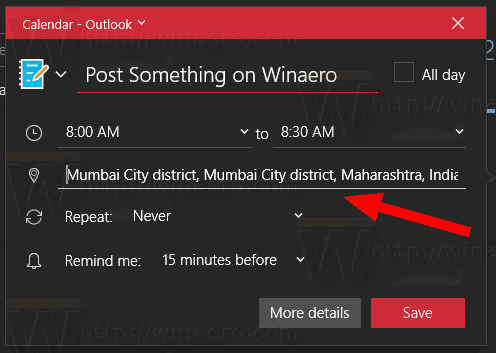
- Saate luua oma sündmuse korduva sündmusena, kasutades Mitte kunagi, iga päev, iga tööpäev, iga nädal, iga kuu või aasta valikud alates Korda rippmenüü.
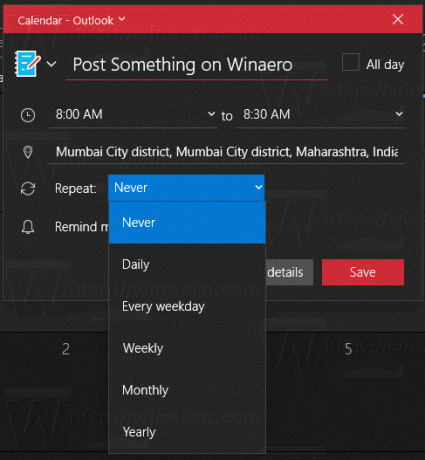
- Kasutage oma sündmuse jaoks meeldetuletuse märguande lubamiseks valikut Tuleta mulle meelde.
- Lõpuks klõpsake nuppu Salvesta nuppu, et luua uus sündmus ja salvestada muudetud valikud.
Teie uus sündmus on nüüd loodud ja lisatud valitud kalendrisse.
Kaks ülaltoodud meetodit on loodud uue sündmuse kiireks loomiseks. Neil puudub hulk valikuid, mis on täielikult saadaval Uus sündmus dialoog. Seal on eriline Uus sündmus nupp, mis võimaldab muuta uue sündmuse jaoks rohkem sätteid.
Nupu Uus sündmus kasutamine
- Käivitage rakendus Kalender aadressilt menüü Start.
- Klõpsake nuppu Uus sündmus nupp vasakpoolses ülanurgas.
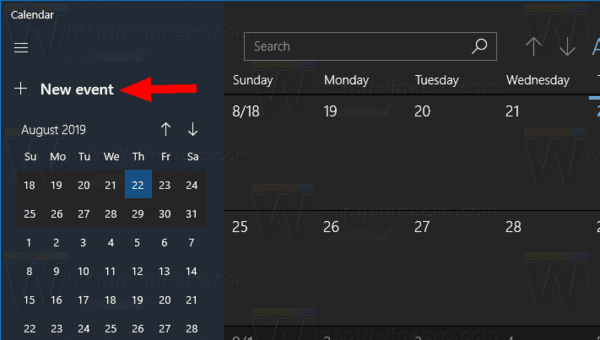
- Sisestage sündmuse nimi.

- Saate oma sündmusele määrata ka emotikonide ikooni, kasutades sündmuse nime tekstikastist vasakul asuvat ripploendit.
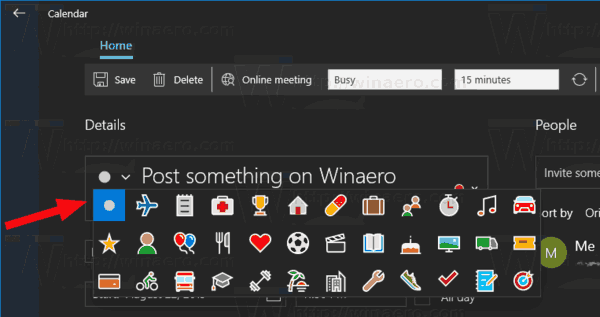
- Kui teil on rohkem kui üks kalender, valige uue sündmuse salvestamiseks sihtkalender.
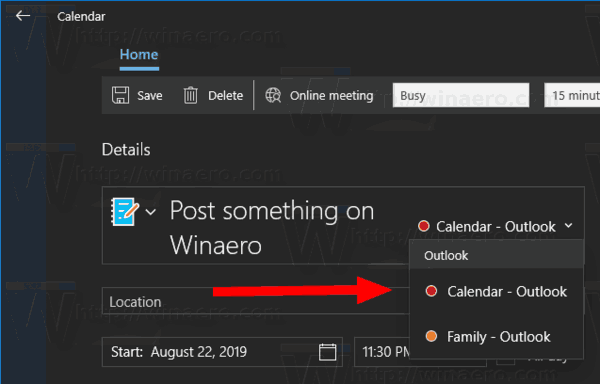
- Vajadusel täpsustage sündmuse koht.
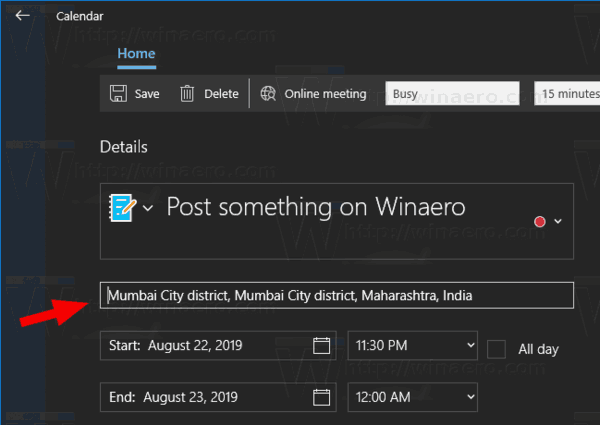
- Määrake Alusta ja Lõpp sündmuse aegu või kontrollige Terve päev kasti.
- The Näita kui valik võimaldab kalendris näidata sündmust kui Tasuta, Töötab mujal, Esialgne, Hõivatud või Väljas.
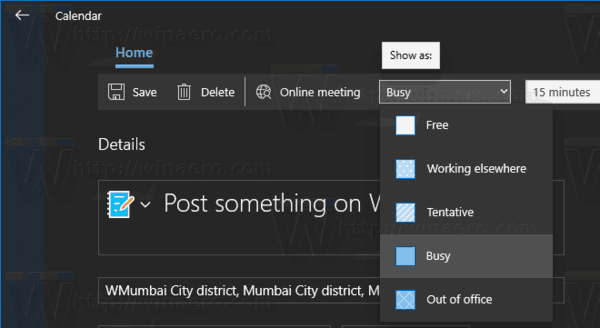
- Klõpsake nuppu Meeldetuletus tööriistariba rippmenüüst, et määrata meeldetuletusmärguanne.

- Saate teha ka oma ürituse Privaatne klõpsates nuppu tabaluku ikoon tööriistaribal. See peidab sündmuse teiste kasutajate eest, kellega sihtkalendrit jagate.

- Korduva sündmuse loomiseks kasutage Korda valikut tööriistaribal.
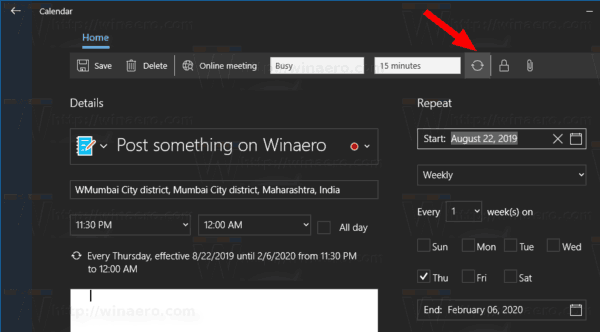
- Sündmuse kirjelduse sisestamiseks klõpsake sündmuse valiku all olevat tühja tekstiala. Lülitudes valikule Vorming ülaosas oleva vahekaardil saate kohandada teksti välimust.
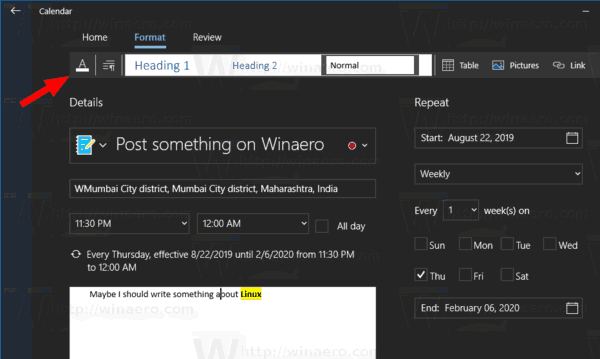
- Mine tagasi Kodu ülaosas vahekaarti ja klõpsake uue sündmuse loomise lõpetamiseks nuppu Salvesta.
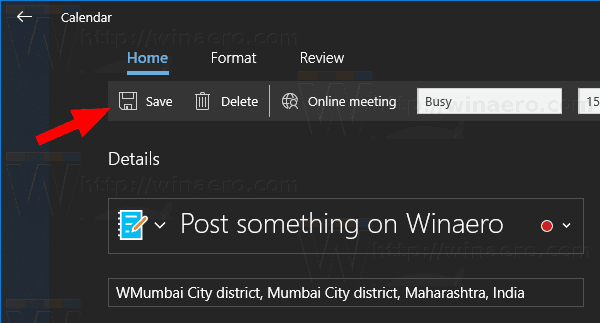
Sa oled valmis. Sündmus on nüüd lisatud teie kalendrisse.
Võite leida Meili ja kalendri rakendus Microsoft Store'is.
Seotud artiklid:
- Muutke Windows 10 kalendris esimest nädalapäeva
- Vältige Cortanal juurdepääsu kontaktidele, meilidele ja kalendrile Windows 10-s
- Keela rakenduste juurdepääs kalendrile Windows 10-s
- Keela kalendri tegevuskava Windows 10-s
- Muutke Windows 10 kalendris riigipühad


